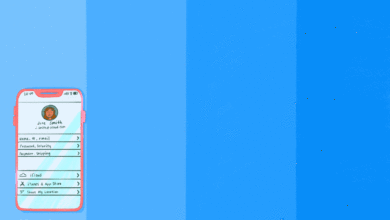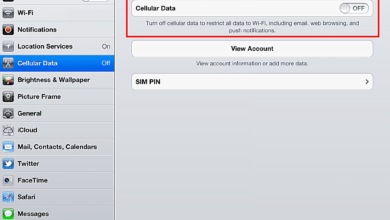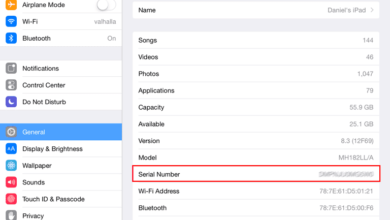Vous venez de sortir votre nouvel iPad de la boîte. Et maintenant ? Si vous êtes un peu intimidé par la perspective de commencer à utiliser votre iPad, ne vous inquiétez pas. Nous vous expliquerons comment installer votre iPad pour la première fois, comment utiliser l’application qui l’accompagne, quelles sont les meilleures applications à télécharger et comment en trouver de nouvelles.
Contenu
Sécuriser votre iPad
La chose la plus importante que vous puissiez faire pour votre iPad est de le sécuriser contre tout accès non autorisé. Définissez un code d’accès pour protéger votre iPad contre les regards indiscrets, même si vous laissez l’appareil à côté du canapé de votre salon.
Bien que vous soyez libre d’éviter de définir un code d’accès si vous le souhaitez, ce niveau de sécurité de base protège votre appareil contre la perte de données en cas de vol, et empêche les enfants de faire des erreurs.
On aurait dû vous demander d’entrer un code d’accès pendant la procédure d’installation. Si vous avez sauté cette étape, ajoutez un code de passe en ouvrant l’application « Settings » et en faisant défiler le menu de gauche jusqu’à ce que vous voyiez Code d’accès ou Identification et code d’accès tactile ou Identification du visage et code d’accès. Lorsque vous êtes dans l’écran des paramètres du code d’accès, appuyez sur Activer le code d’accès pour le mettre en place.
Pour obtenir des instructions détaillées, avec des captures d’écran, pour configurer des codes d’accès ou des Touch ID, consultez le site :
Si votre iPad supporte le Touch ID et que vous n’avez pas ajouté votre empreinte digitale lors de la configuration de l’iPad, il est conseillé de l’ajouter maintenant. Le Touch ID a de nombreuses autres utilisations que le système Apple Pay, la meilleure étant peut-être de vous permettre de contourner le code d’accès. Ainsi, même si vous pensez que la saisie d’un code d’accès sera plus gênante qu’utile, la possibilité de déverrouiller votre iPad avec votre doigt élimine la nuisance de l’équation. Avec la fonction Touch ID, il suffit d’appuyer sur le bouton Home pour réveiller votre iPad et de laisser votre pouce sur le capteur pour contourner le code d’accès.
Après avoir défini un code d’accès, envisagez de restreindre Siri ou l’accès à vos notifications et à votre calendrier (vue « Aujourd’hui »), en fonction du degré de sécurité que vous souhaitez pour votre iPad. Il est pratique d’avoir accès à Siri depuis l’écran de verrouillage, mais si vous voulez que votre iPad soit complètement verrouillé, vous devrez peut-être vous en passer.
Activer l’application Find My iPad
La fonction « Trouver mon iPad » vous aidera non seulement à localiser un iPad perdu, mais vous permettra également de le verrouiller ou de le réinitialiser à distance.
Sync iCloud et la photothèque iCloud
Configurez iCloud Drive et iCloud Photos. iCloud Drive doit être activé par défaut. Il est également conseillé d’appuyer sur l’interrupteur pour Afficher sur l’écran d’accueil de mettre en place une application iCloud Drive sur votre écran d’accueil qui vous permet de gérer vos documents.
Activez la photothèque iCloud à partir de la section Photos des paramètres iCloud. La photothèque iCloud téléchargera toutes les photos que vous prenez sur iCloud Drive et vous permettra d’y accéder à partir d’autres appareils. Vous pouvez même accéder aux photos à partir de votre Mac ou de votre PC sous Windows.
Vous pouvez également choisir de Télécharger sur mon flux de photos. Ce paramètre permet de télécharger automatiquement vos photos sur tous vos appareils lorsque la fonction « My Photo Stream » est activée. Bien que cela ressemble à la bibliothèque de photos iCloud, la principale différence est que les photos en taille réelle sont téléchargées sur tous les appareils du flux de photos et qu’aucune photo n’est stockée dans le nuage, de sorte que vous n’avez pas accès aux photos depuis un PC. Pour la plupart des gens, iCloud Photo Library est le meilleur choix.
Activez également le partage de photos iCloud pour créer un album photo spécial que vous pourrez partager avec vos amis.
Ajouter des applications à votre iPad
Les applications qui sont livrées par défaut avec votre nouvel iPad couvrent certaines des bases, comme la navigation sur le web et la lecture de musique, mais il existe un riche écosystème d’applications gratuites et payantes que vous êtes invités à explorer :
- 22 applications iPad incontournables. Cette liste couvre les éléments de base, tels que Netflix et l’iBookstore. Et surtout, cette liste ne contient que des applications gratuites, de sorte que vous n’aurez pas à vous soucier d’accumuler une facture pendant que vous les téléchargez.
- Les meilleurs jeux pour iPad. La liste précédente comprenait les meilleures applications gratuites, mais si vous voulez les meilleurs jeux, vous devrez dépenser un peu d’argent. Mais l’un des aspects les plus intéressants de l’iPad est le fait que certains des meilleurs jeux sont bon marché par rapport aux consoles de jeu. Vous trouverez de bons jeux à partir de 0,99 $ et des jeux de qualité supérieure dans la fourchette de 4,99 à 8,99 $.
- Les meilleures applications cinématographiques et télévisuelles et les meilleures applications de musique en streaming sont tous deux dotés de superbes applications qui vous divertiront.
Tirez le meilleur parti de votre nouvel iPad
Saviez-vous que vous pouvez connecter votre iPad à votre TVHD ? Et lorsque l’écran de votre iPad s’éteint, il n’est pas vraiment éteint. Il est suspendu. Vous pouvez éteindre et redémarrer votre iPad pour résoudre certains problèmes de base, par exemple si l’iPad commence à sembler lent. Les guides suivants vous donneront quelques conseils pour utiliser l’iPad plus efficacement et pour résoudre les problèmes qui peuvent survenir.
- Recevez des cadeaux pour votre iPad. Commençons par quelques trucs gratuits. Téléchargez des livres gratuits, des films gratuits et profitez d’un large éventail d’applications de productivité gratuites.
- Les meilleures utilisations de l’iPad. Parfois, même l’utilisation la plus simple de l’iPad peut être un mystère si personne ne vous en parle. Cette liste peut vous donner quelques idées pour mieux utiliser l’iPad chez vous.
- Conseils pour l’iPad. Saviez-vous que vous pouvez sauter l’apostrophe lorsque vous tapez sur l’iPad ? L’autocorrection l’ajoutera pour vous. Cette astuce de clavier n’est que l’une des nombreuses astuces sympas qui peuvent vous aider à utiliser l’iPad plus efficacement.
- Dépannage de base. La vie avec un iPad n’est pas toujours synonyme de parfums et de roses. Si vous rencontrez des problèmes, ces conseils de dépannage peuvent vous aider à les résoudre vous-même sans l’aide d’Apple.
- Conseils de pro. Après avoir appris les bases de l’iPad, apprenez à maximiser les techniques de navigation pour devenir un véritable « pro de l’iPad ».